win7的画图工具在哪里 怎样打开win7画图工具
更新时间:2022-11-04 10:07:06作者:runxin
有些用户至今依旧在使用win7这款兼容性强大的系统,同时也能够方便程序正常运行,然而当用户想要在win7电脑中对一些图片进行简单修改的时候,却不知道系统自带的画图工具怎样打开,对此win7的画图工具在哪里打开呢?今天小编就来告诉大家打开win7画图工具操作方法。
具体方法:
1.其实win7的画图工具和xp系统差不多位置,都可以通过开始菜单----所有程序----附件里面查找。
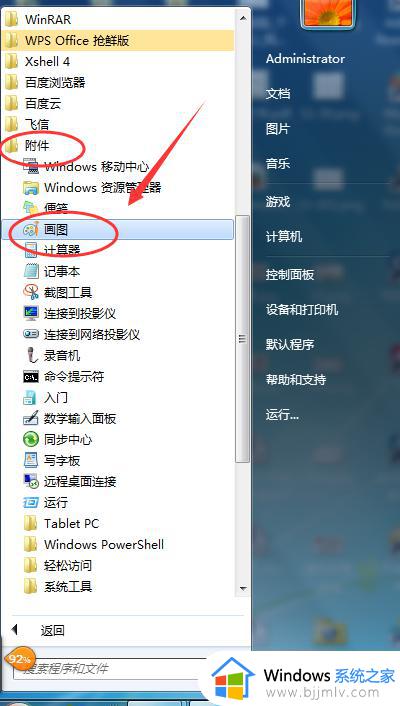
2.如图,这是win7的画图界面,相比xp而言功能更加强大呢。
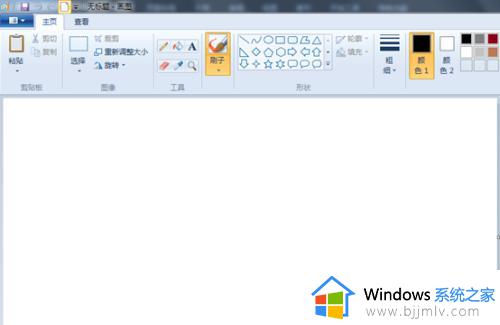
3.命令行方式打开
除此之外,可以直接通过命令行,开始---运行---输入mspaint回车即可。
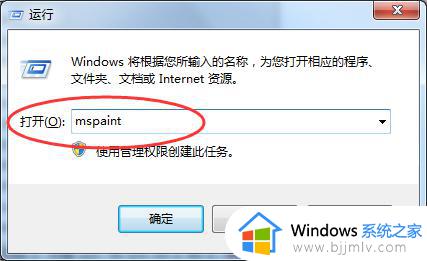
4.如果上述方法mspaint提示找不到文件,可以直接通过输入全称查找C:\windows\system32\mspaint.exe。
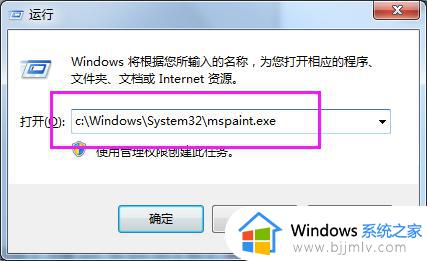
5.完整路径查找
如果您的系统盘符不是C盘或者开始运行用不了,可以通过搜索mspaint.exe打开。
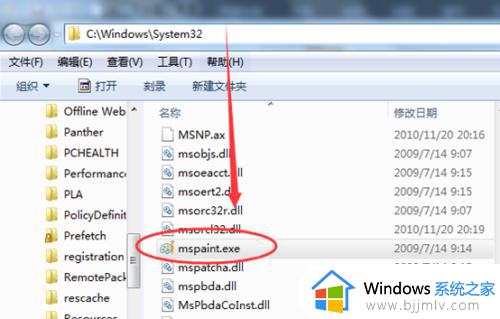
6.除此之外,还有一个最快捷简便的方法,直接选择一张图片右键,打开方式--选择画图就打开了。
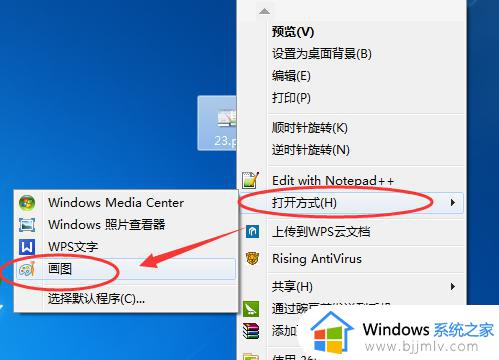
上述就是小编告诉大家的打开win7画图工具操作方法了,如果你也有相同需要的话,可以按照上面的方法来操作就可以了,希望能够对大家有所帮助。
win7的画图工具在哪里 怎样打开win7画图工具相关教程
- Win7如何打开画图工具 Win7打开画图工具的步骤
- win7画图在哪里找 win7画图工具如何打开
- win7画图不见了怎么回事 win7画图工具不在附件里如何解决
- win7的截图工具在哪里 win7怎么使用截图工具
- windows7画图工具下载教程 windows7画图工具如何找回
- win7截图工具在哪里 win7怎么调出截图工具
- win7截图工具图片保存在哪 win7截图工具保存位置介绍
- win7桌面小工具怎么打开 win7桌面小工具在哪里
- win7截图工具无法运行怎么办 win7截图工具打不开了解决方法
- win7清理工具在哪里 win7怎么打开清理工具
- win7系统如何设置开机问候语 win7电脑怎么设置开机问候语
- windows 7怎么升级为windows 11 win7如何升级到windows11系统
- 惠普电脑win10改win7 bios设置方法 hp电脑win10改win7怎么设置bios
- 惠普打印机win7驱动安装教程 win7惠普打印机驱动怎么安装
- 华为手机投屏到电脑win7的方法 华为手机怎么投屏到win7系统电脑上
- win7如何设置每天定时关机 win7设置每天定时关机命令方法
热门推荐
win7系统教程推荐
- 1 windows 7怎么升级为windows 11 win7如何升级到windows11系统
- 2 华为手机投屏到电脑win7的方法 华为手机怎么投屏到win7系统电脑上
- 3 win7如何更改文件类型 win7怎样更改文件类型
- 4 红色警戒win7黑屏怎么解决 win7红警进去黑屏的解决办法
- 5 win7如何查看剪贴板全部记录 win7怎么看剪贴板历史记录
- 6 win7开机蓝屏0x0000005a怎么办 win7蓝屏0x000000a5的解决方法
- 7 win7 msvcr110.dll丢失的解决方法 win7 msvcr110.dll丢失怎样修复
- 8 0x000003e3解决共享打印机win7的步骤 win7打印机共享错误0x000003e如何解决
- 9 win7没网如何安装网卡驱动 win7没有网络怎么安装网卡驱动
- 10 电脑怎么设置自动保存文件win7 win7电脑设置自动保存文档的方法
win7系统推荐
- 1 雨林木风ghost win7 64位优化稳定版下载v2024.07
- 2 惠普笔记本ghost win7 64位最新纯净版下载v2024.07
- 3 深度技术ghost win7 32位稳定精简版下载v2024.07
- 4 深度技术ghost win7 64位装机纯净版下载v2024.07
- 5 电脑公司ghost win7 64位中文专业版下载v2024.07
- 6 大地系统ghost win7 32位全新快速安装版下载v2024.07
- 7 电脑公司ghost win7 64位全新旗舰版下载v2024.07
- 8 雨林木风ghost win7 64位官网专业版下载v2024.06
- 9 深度技术ghost win7 32位万能纯净版下载v2024.06
- 10 联想笔记本ghost win7 32位永久免激活版下载v2024.06